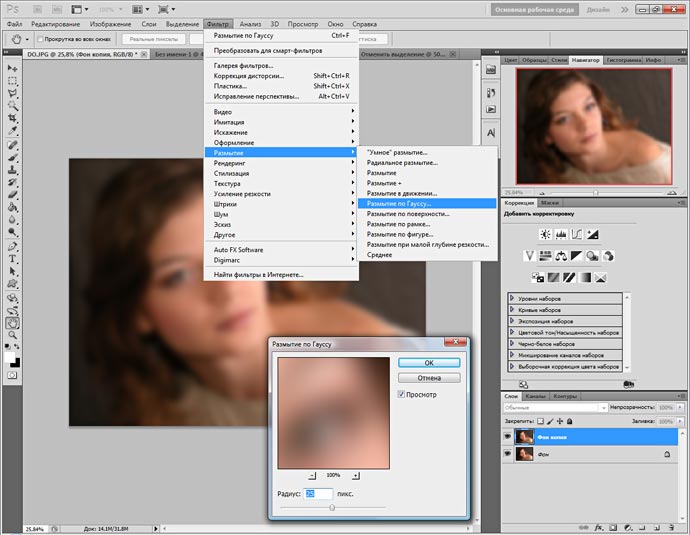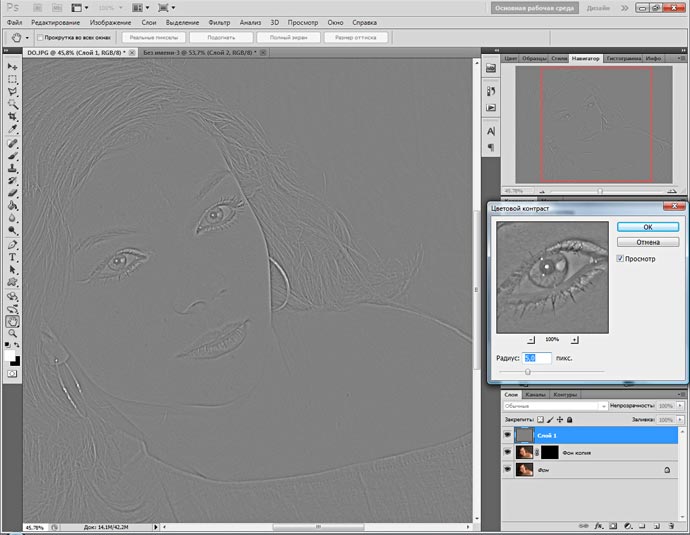-–убрики
- (0)
- ќ‘ќ–ћЋ≈Ќ»я —јЋј“ќ¬ » «ј ”—ќ (169)
- ”роки по BluffTitler (21)
- ***** (271)
- 20 ‘”Ќ ÷»… MICROSOFT WORD (2)
- 9 ма€ (2)
- Adobe Illustrator (9)
- CrazyTalk PRO (2)
- Flash материал (1)
- gif анимации (18)
- ProShow Producer" (165)
- PSP (330)
- word (1)
- а это прочесть (7)
- аватары (2)
- авто (3)
- аналоги лекарств (3)
- английский (10)
- анекдоты (7)
- анимашки -блинги (29)
- антивирусник (4)
- архив фильмов (1)
- ј”ƒ»ќ Ќ»√» (2)
- афоризмы (5)
- бан€ (35)
- блоги на Ћиру (2)
- бордюры (4)
- бродилка (30)
- бродилка по клипарту (25)
- бродилка по фильмам (1)
- в помощь школьнику (16)
- ¬есна (4)
- ¬ ”—Ќќ (609)
- крем (3)
- соусы (13)
- вопросы ∆Ё а (1)
- вуали (17)
- вышивка (40)
- в€зание (528)
- в€зание крючком (73)
- кружева (6)
- гадани€ и советы (473)
- полезные сайты (88)
- экстрасенсы (1)
- генеральна€ уборка (6)
- генератор (48)
- гороскоп (5)
- гор€чие клавиши фотошопа (2)
- грибы (1)
- дача и огород (565)
- огороднику (127)
- ƒј„ј » ќ√ќ–ќƒ (596)
- дача-бродилка (5)
- дачные хитрости (17)
- рассада (2)
- девушки (36)
- декор (231)
- декор дл€ творчества (93)
- декупаж (20)
- детективы ”стиновой (2)
- дет€м (68)
- дл€ дневника (1)
- дл€ мен€ (968)
- домашнее вино (30)
- домашний лечебник (649)
- домоводство (7)
- друзь€м (1)
- журнал мод (2)
- заготовки на зиму (465)
- варенье (16)
- «ƒќ–ќ¬№≈ (1591)
- грыжа (2)
- здоровье (627)
- зрение (4)
- красота (401)
- лекарство (2)
- очищение (53)
- сахарный диабет (18)
- —≈–ƒ÷≈ (48)
- «има (41)
- золотые слова (27)
- игры (23)
- из теста (424)
- изменени€ в 2016году (1)
- интересно (150)
- интернет (18)
- интерьер (3)
- исходники PSD (6)
- апли воды PSD (3)
- картинки (9)
- клипарт (361)
- клипарт(тут) (60)
- клипарт свадебный (26)
- книги (14)
- коллаж (75)
- компьютер (316)
- это надо знать (1)
- красивые пары PNG (1)
- ”Ѕ≈–Ћ»Ќ 12 (1)
- кулинарные полезности (30)
- кухн€ (2)
- лекарственные травы (39)
- лучшие рецепты кухни (4)
- любовь (1)
- маски дл€ фотошопа (61)
- маски фш (67)
- массаж (4)
- медицина (15)
- очистка организма (13)
- ћ» –ќ¬ќЋЌќ¬ ј (4)
- минусовки дл€ вас (1)
- мои схемы (4)
- мужчины (1)
- мультиварка (25)
- мультфильмы (1)
- на все случаи жизни (2)
- на прозрачном фоне (4)
- надо знать (20)
- надписи (38)
- не хочу быть чайником (13)
- новогоднее (103)
- Ќовый год (52)
- обои (1)
- огород дл€ лент€ев (2)
- ожившеефото (3)
- окна двери (1)
- ќсень (64)
- от онкологии (51)
- ќ„≈Ќ№ ¬ ”—Ќќ (258)
- 365 рецептов (1)
- варенье (4)
- квасим капусту (1)
- —јЋј“џ Ќј 2016 √ќƒ (20)
- пары (23)
- первые шаги на Ћиру (82)
- переводчик (1)
- песни (26)
- пикник (59)
- плетение (24)
- биссероплетение (2)
- поздравлени€ (19)
- 23 феврал€ (15)
- 8 марта (2)
- полезные сайты (86)
- полезные советы (306)
- полезные ссылки (26)
- помоги себе сам (18)
- правила разные (2)
- праздник (24)
- приметы (1)
- природа (9)
- притчи (15)
- программы (431)
- путеводитель по интернету (1)
- разное (27)
- рамочки (46)
- редакторы (8)
- ремонт (1)
- –≈÷≈ѕ“џ дневника (1)
- рукодельницам (2)
- садоводам на заметку (12)
- сайт дл€ пенсионеров (5)
- свадьба (4)
- сделай сам (143)
- сервировка стола (4)
- силуэты (3)
- скрап-набор (78)
- украшалочки (1)
- скрапы влюбленные (18)
- словарь (1)
- снижаем вес (2)
- советы ¬анги (7)
- советы хоз€йки (238)
- спектр (2)
- стихи (35)
- схемки дл€ дневника (197)
- “айны банановой кожуры! (1)
- телепрограмма (1)
- “≈—“џ (4)
- торт (136)
- уроки (121)
- уроки *** (99)
- ”роки Adobe Illustrator (4)
- ”роки Corel PaintShop Photo Pro (7)
- ”роки по Corel PSP(16) (2)
- ”роки Ёдитора (17)
- фильмы (43)
- фонари (1)
- фоны (88)
- ‘ќ“ќЎќѕ (дл€ него и о нем) (1023)
- анимаци€ (49)
- бродилка по фш (1)
- видеокурс ќ. Ќекрошаева (1)
- гор€чие клавиши фш (3)
- дл€ ничинающих фотошоперов (1)
- каталог ссылок дл€ фотошопа (9)
- самоучитель (186)
- текстура кисти стили фш (299)
- фотошоп 6 (35)
- фотошоп lдл€ начинающих ,палитра цвета (299)
- шикарные уроки (4)
- футажи (27)
- хлебопечка (15)
- худеем (146)
- цветы (172)
- часики (3)
- шали ,платки (43)
- шитье (31)
- шрифты (46)
- шторы (4)
- энциклопеди€ (26)
- юмор (50)
-ћетки
-ћузыка
- »стори€ одной любви
- —лушали: 5158 омментарии: 0
-ѕоиск по дневнику
-ѕодписка по e-mail
-ƒрузь€
-ѕосто€нные читатели
-—татистика
«аписей: 13578
омментариев: 383
Ќаписано: 14130
—оседние рубрики: шикарные уроки (4), фотошоп lдл€ начинающих ,палитра цвета(299), фотошоп 6(35), текстура кисти стили фш(299), каталог ссылок дл€ фотошопа(9), дл€ ничинающих фотошоперов(1), гор€чие клавиши фш(3), видеокурс ќ. Ќекрошаева(1), бродилка по фш(1), анимаци€(49)
ƒругие рубрики в этом дневнике: юмор(50), энциклопеди€(26), шторы(4), шрифты(46), шитье(31), шали ,платки (43), часики(3), цветы(172), худеем(146), хлебопечка(15), футажи(27), ‘ќ“ќЎќѕ (дл€ него и о нем)(1023), фоны(88), фонари(1), фильмы(43), ”роки Ёдитора(17), ”роки по Corel PSP(16)(2), ”роки Corel PaintShop Photo Pro(7), ”роки Adobe Illustrator(4), уроки ***(99), уроки (121), торт(136), “≈—“џ(4), телепрограмма(1), “айны банановой кожуры!(1), схемки дл€ дневника(197), стихи(35), спектр(2), советы хоз€йки(238), советы ¬анги(7), снижаем вес(2), словарь(1), скрапы влюбленные(18), скрап-набор(78), силуэты(3), сервировка стола(4), сделай сам(143), свадьба(4), сайт дл€ пенсионеров(5), садоводам на заметку(12), рукодельницам(2), –≈÷≈ѕ“џ дневника(1), ремонт (1), редакторы(8), рамочки(46), разное (27), путеводитель по интернету(1), программы(431), притчи(15), природа(9), приметы(1), праздник(24), правила разные(2), помоги себе сам(18), полезные ссылки(26), полезные советы(306), полезные сайты(86), поздравлени€ (19), плетение(24), пикник(59), песни(26), переводчик(1), первые шаги на Ћиру(82), пары(23), ќ„≈Ќ№ ¬ ”—Ќќ(258), от онкологии(51), ќсень(64), окна двери(1), ожившеефото(3), огород дл€ лент€ев(2), обои(1), Ќовый год(52), новогоднее(103), не хочу быть чайником(13), надписи(38), надо знать(20), на прозрачном фоне(4), на все случаи жизни(2), мультфильмы(1), мультиварка(25), мужчины(1), мои схемы(4), минусовки дл€ вас(1), ћ» –ќ¬ќЋЌќ¬ ј(4), медицина(15), массаж(4), маски фш(67), маски дл€ фотошопа(61), любовь(1), лучшие рецепты кухни(4), лекарственные травы(39), кухн€(2), кулинарные полезности(30), ”Ѕ≈–Ћ»Ќ 12(1), красивые пары PNG(1), компьютер(316), коллаж(75), книги(14), клипарт свадебный(26), клипарт(361), картинки(9), апли воды PSD(3), исходники PSD(6), интерьер(3), интернет (18), интересно(150), изменени€ в 2016году(1), из теста(424), игры(23), золотые слова(27), «има(41), «ƒќ–ќ¬№≈(1591), заготовки на зиму(465), журнал мод(2), друзь€м(1), домоводство(7), домашний лечебник(649), домашнее вино(30), дл€ мен€(968), дл€ дневника(1), дет€м(68), детективы ”стиновой(2), декупаж(20), декор(231), девушки(36), ƒј„ј » ќ√ќ–ќƒ(596), дача и огород(565), грибы (1), гор€чие клавиши фотошопа(2), гороскоп(5), генератор(48), генеральна€ уборка(6), гадани€ и советы(473), в€зание крючком (73), в€зание(528), вышивка(40), вуали(17), вопросы ∆Ё а(1), ¬ ”—Ќќ(609), ¬есна(4), в помощь школьнику(16), бродилка по фильмам(1), бродилка по клипарту(25), бродилка(30), бордюры(4), блоги на Ћиру(2), бан€(35), афоризмы(5), ј”ƒ»ќ Ќ»√»(2), архив фильмов(1), антивирусник(4), анимашки -блинги(29), анекдоты(7), английский(10), аналоги лекарств(3), авто(3), аватары(2), а это прочесть(7), word(1), PSP(330), ProShow Producer"(165), gif анимации(18), Flash материал(1), CrazyTalk PRO(2), Adobe Illustrator(9), 9 ма€(2), 20 ‘”Ќ ÷»… MICROSOFT WORD(2), *****(271), ”роки по BluffTitler(21), ќ‘ќ–ћЋ≈Ќ»я —јЋј“ќ¬ » «ј ”—ќ (169), (0)
Ѕез заголовка |
Ёто цитата сообщени€ нел€с [ѕрочитать целиком + ¬ свой цитатник или сообщество!]
ак делать схемы дл€ дизайна своего дневника.
1.«аходим в настройки(внизу серый квадратик).
2.ƒальше находим надпись Ќастройки ƒизайна.∆мЄм.
3.а)≈сли вы хотите чтобы ваш дизайн состо€л не из картинок а просто из цветовой гаммы тогда вам нужна таблица с ÷¬≈“ќћ ‘ќЌј.ѕодбираете цвета какие хотите,смотрите внизу предопросмотр.≈сли вас всЄ устраивает ставите галочку напротив-—охранить набор цветов как схему.» жмЄте ¬Ќ≈—“» »«ћ≈Ќ≈Ќ»я.

|
Ѕез заголовка |
Ёто цитата сообщени€ IrchaV [ѕрочитать целиком + ¬ свой цитатник или сообщество!]
|
|
|
Ѕез заголовка |
Ёто цитата сообщени€ MissKcu [ѕрочитать целиком + ¬ свой цитатник или сообщество!]
|
Ѕез заголовка |
Ёто цитата сообщени€ Mademoiselle_Viv [ѕрочитать целиком + ¬ свой цитатник или сообщество!]
— PSPX1 значок инструмента "деформаци€" уже не стоит на панели, но у вас есть возможность разместить его на ней, и это не сложно.
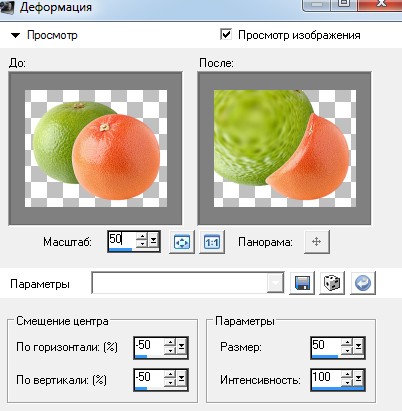
ќткройте дл€ PSP и щелкните правой кнопкой мыши по рабочей области.
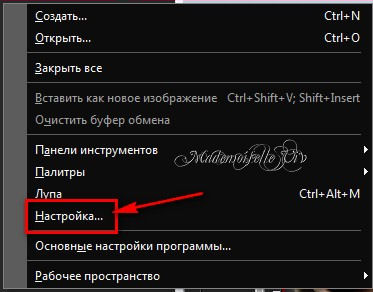
Ќажмите на "Ќастройка" и вы получите следующее окно:
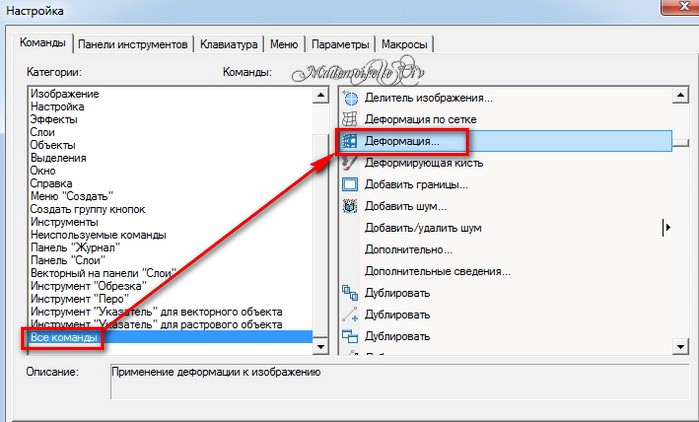
—лева выберите пункт "¬се команды".
«атем справа выберите инструмент "ƒеформаци€". Ќажмите на него левой кнопки мыши и удерживайте.
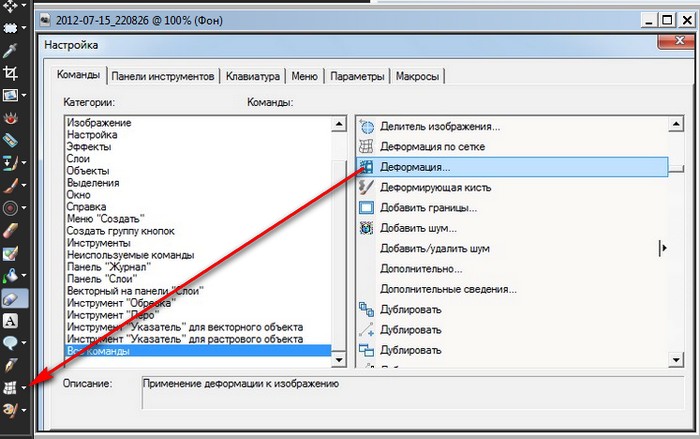
ѕеретащите значок на панель инструментов, где он будет сто€ть и отпустите левую кнопку мыши. “еперь он стоит в панели. Ёто можно сделать только 1 раз.

—ери€ сообщений "ѕодсказки дл€ начинающих":
„асть 1 - ¬ырезаем изображение с помощью инструмента ¬ыделение
„асть 2 - липарт из картинки
...
„асть 19 - “екст с изгибом вниз (или внутри круга)
„асть 20 - PSP настройки параметров.
„асть 21 - ак установить инструмент ƒеформаци€
|
Ѕез заголовка |
Ёто цитата сообщени€ Kamelius [ѕрочитать целиком + ¬ свой цитатник или сообщество!]
ƒобрый день! »ногда снимкам пр€мо катастрофически не хватает четкости и их надо кардинально измен€ть. Ћибо просто хотите создать интересный, оригинальный снимок. ƒл€ таких задумок сегодн€ € покажу вам, как быстро добитьс€ сильного повышени€ резкости в Photoshop!

|
Ѕез заголовка |
Ёто цитата сообщени€ NATALIA_I-_P [ѕрочитать целиком + ¬ свой цитатник или сообщество!]
|
Ѕез заголовка |
Ёто цитата сообщени€ NATALIA_I-_P [ѕрочитать целиком + ¬ свой цитатник или сообщество!]
|
Ѕез заголовка |
Ёто цитата сообщени€ NATALIA_I-_P [ѕрочитать целиком + ¬ свой цитатник или сообщество!]
|
Ѕез заголовка |
Ёто цитата сообщени€ NATALIA_I-_P [ѕрочитать целиком + ¬ свой цитатник или сообщество!]
|
Ѕез заголовка |
Ёто цитата сообщени€ Novichok56 [ѕрочитать целиком + ¬ свой цитатник или сообщество!]
—“ј¬»ћ ј–“»Ќ » ¬ –яƒ
ј ƒ≈Ћј“№ ѕ–ќ—“џ≈ –јћќ„ »
ј —ƒ≈Ћј“№ ќ ќЎ ќ — ќƒќћ ѕќƒ ј–“»Ќ ќ…
ј ќѕ»–ќ¬ј“№ ќƒ ј–“»Ќ »
√≈Ќ≈–ј“ќ– –”—— ќ√ќ јЌ»ћ»–ќ¬јЌЌќ√ќ “≈ —“ј
√≈Ќ≈–ј“ќ– јЌ»ћ»–ќ¬јЌЌќ√ќ “≈ —“ј
ќЅ–ј«÷џ Ў–»‘“ќ¬ — ќƒќћ
Ў–»‘“џ — ќƒјћ»
ј ¬ —ќќЅў≈Ќ»» —ƒ≈Ћј“№ –ј—»¬џ… “≈ —“
–ј—»¬џ≈ јЌ»ћј÷»»-ѕ≈–≈’ќƒџ
ј ¬—“ј¬»“№ ћ≈Ћќƒ»ё ¬ ѕЋ≈≈–
¬—“ј¬Ћя≈ћ ћ≈Ћќƒ»ё ¬ ѕЋ≈≈– »« ‘ќ“ќЎќѕ
Ќќ¬ќ≈ ќ ѕЋ≈≈–ј’
ј ѕќЋ”„»“№ ѕ–яћ”ё ——џЋ ” Ќј ћ–3 — ѕЋ≈… ј—“
ј ѕќЋ№«ќ¬ј“№—я ѕЋ≈≈–ќћ — —ј…“ј muzicons.com
ј —ќ’–јЌя“№ ћ≈Ћќƒ»» — MAIL.RU ¬ —¬ќ… ќћѕ№ё“≈–
”„»ћ—я ƒ≈Ћј“№ 8-ћ» —Ћќ…Ќ”ё –јћќ„ ”
ј ѕќћ≈Ќя“№ —’≈ћ” ¬ ƒЌ≈¬Ќ» ≈
ј —ќ«ƒј“№ ћЌќ√ќя–”—Ќџ… ѕЋ≈≈–
ƒ≈Ћј≈ћ ћ”«џ јЋ№Ќ”ё ќ“ –џ“ ”=
ј –ј«–≈«ј“№ –јћќ„ ” ‘ќ“ќЎќѕ » ¬—“ј¬»“№ ¬ —ќќЅў≈Ќ»≈
ј —ƒ≈Ћј“№ ѕ–ќ«–ј„Ќџ… ‘ќЌ ” ј–“»Ќ »
ј —ƒ≈Ћј“№ ѕ–ќ«–ј„Ќџ… ‘ќЌ — ѕќћќў№ё јЌјЋќ¬
ƒ≈Ћј≈ћ ќЋЋј∆ "—»–≈Ќ≈¬јя ћ≈„“ј"
”„»ћ—я ¬ ‘ќ“ќЎќѕ ¬—“ј¬Ћя“№ ‘ќ“ќ ¬ –јћ ”
«ј√»Ѕј≈ћ ”√ќЋќ
—ќ«ƒјЌ»≈ –јћќ„≈ ¬ ‘ќ“ќЎќѕ
ƒ≈Ћј≈ћ –јћ » ¬ ‘ќ“ќЎќѕ
ƒ≈Ћј≈ћ ‘ќЌ ƒЋя —’≈ћџ
”„»ћ—я ƒ≈Ћј“№ –јћќ„ » ¬ ‘ќ“ќЎќѕ 2
Ќ≈ѕ–≈–џ¬Ќќ ƒ¬»∆”ў»…—я ‘ќЌ
ј я ƒ≈Ћјё –ј«–≈«Ќ”ё –јћќ„ ” ¬ ‘ќ“ќЎќѕ
”„»ћ—я ƒ≈Ћј“№ –јћќ„ » ¬ ‘ќ“ќЎќѕ 3
ј —ƒ≈Ћј“№ Ћ» јЅ≈Ћ№Ќ”ё ј–“»Ќ ”
ќ¬јЋ№Ќјя ј–“»Ќ ј — –ј«ћџ“џћ» –јяћ»
”„»ћ—я ƒ≈Ћј“№ ‘ќЌ ƒЋя —’≈ћџ
Ё‘‘≈ “ ј–јЌƒјЎЌќ√ќ ЌјЅ–ќ— ј
—“»–ј≈ћ ‘ќЌ »Ќ—“–”ћ≈Ќ“ќћ ‘ќЌќ¬џ… Ћј—“»
јЌ»ћј÷»я ÷¬≈“Ќџћ Ў”ћќћ
ѕакетна€ обработка изображений с помощью экшена
«ј√»Ѕј≈ћ —“–јЌ»÷” ѕЋј√»Ќќћ AV Bros. Page Curl Pro 2.1
ќЅЏ≈ћЌјя –јћќ„ ј
ќ–»√»ЌјЋ№Ќјя –јћќ„ ј
√–јƒ»≈Ќ“Ќџ… ‘ќЌ
‘ќЌџ ƒЋя —’≈ћ »« ћј—ќ
¬—“ј¬Ћя≈ћ ѕЋ≈…Ћ»—“ ¬ ‘ќ“ќѕЌ”ё –јћ ”
—“»Ћ№ —Ћќя - ќЅ¬ќƒ ј
расиво оформленный букет гербер с эффектом 3D
јЌ»ћј÷»я - ÷¬≈“Ќџ≈ ЅЋ≈—“ »
–јћќ„ ј ¬ ‘ќ“ќЎќѕ≈
–јћќ„ ј —ќ —–≈«јЌџћ» ”√Ћјћ» ¬ ‘ќ“ќЎќѕ≈
ѕодробна€ инструкци€ работы в программе ’аrа 3D 6
ƒ≈Ћј≈ћ ќ“ –џ“ ”
“ри способа раскрашивани€ маски
ƒелаем плеер с You Tube
ƒелаем коллаж =— Ќовым годом!= в фотошопе.
ѕодсказка дл€ пользователей нетбука
ќЅ–ј«÷џ Ў–»‘“ќ¬ — ќƒќћ (перепост)
ак легко перенести кисть из ‘отошопа в орел
|
Ѕез заголовка |
Ёто цитата сообщени€ jzayka [ѕрочитать целиком + ¬ свой цитатник или сообщество!]
јнимаци€. Ёффект переливани€ канал ‘отошоп+јнимаци€ http://www.youtube.com/channel/UCzdZKCBzrLMvziKMwf6NWcw  |
|
Ѕез заголовка |
Ёто цитата сообщени€ ¬аша_“јЌя_идуща€_по_—удьбе [ѕрочитать целиком + ¬ свой цитатник или сообщество!]
ќсвой Photoshop (фотошоп) за 1 день! часть1

ќсвой Photoshop (фотошоп) за 1 день!
автор јлексей «ахаренко
Ќе важно сколько вам лет 10 или 85 - курс очень простой и эффективный - вы точно сможете освоить программу –hotoshop!
¬ам не нужно быть гением, прирождЄнным художником или дизайнером, чтобы научитьс€ работать в фотошопе!
|
Ѕез заголовка |
Ёто цитата сообщени€ ¬аша_“јЌя_идуща€_по_—удьбе [ѕрочитать целиком + ¬ свой цитатник или сообщество!]
ќсвой Photoshop (фотошоп) за 1 день! часть2

ќсвой Photoshop (фотошоп) за 1 день!
автор јлексей «ахаренко
Ќе важно сколько вам лет 10 или 85 - курс очень простой и эффективный - вы точно сможете освоить программу –hotoshop!
¬ам не нужно быть гением, прирождЄнным художником или дизайнером, чтобы научитьс€ работать в фотошопе!
|
Ѕез заголовка |
Ёто цитата сообщени€ NATALIA_I-_P [ѕрочитать целиком + ¬ свой цитатник или сообщество!]
|
Ѕез заголовка |
Ёто цитата сообщени€ IrchaV [ѕрочитать целиком + ¬ свой цитатник или сообщество!]
|
*** |
|
Ѕез заголовка |
Ёто цитата сообщени€ MissKcu [ѕрочитать целиком + ¬ свой цитатник или сообщество!]
|
Ѕез заголовка |
Ёто цитата сообщени€ nataliya_bezushko [ѕрочитать целиком + ¬ свой цитатник или сообщество!]
јвтор урока: “амила ушнарЄва

¬ќ“ “ј јя –јћќ„ ј ” Ќј— ѕќЋ”„»Ћј—№.
 |
****************
 |
|
Ѕез заголовка |
Ёто цитата сообщени€ erofeeva-alla [ѕрочитать целиком + ¬ свой цитатник или сообщество!]
|
—ери€ сообщений "√енератор картинок":
„асть 1 - —ќ«ƒјЌ»≈ јЌ»ћј÷»» — ЅЋ≈—“ јћ».(увеличить-уменьшить)
„асть 2 - —”ѕ≈– ќЋЋ≈ ÷»я —ј…“ќ¬ — ј–“»Ќ јћ»
„асть 3 - ќ∆»¬Ћя≈ћ ‘ќ“ќ
„асть 4 - —ј…“-"јЌ»ћј÷»я —Ќ≈√ј"
„асть 5 - ”ћ≈Ќ№Ў≈Ќ»≈ ј–“»Ќќ !
„асть 6 - √≈Ќ≈–ј“ќ– —Ќ≈√ј и ƒќ∆ƒя
„асть 7 - ќнлайн √енератор снега и дожд€
...
„асть 11 - —делать гифку из видео он-лайн
„асть 12 - √енератор анимации!
„асть 13 - »з современного фото - в старинное
|
Ѕез заголовка |
Ёто цитата сообщени€ ћамчик_ѕлюшевый [ѕрочитать целиком + ¬ свой цитатник или сообщество!]
http://www.passionforum.ru/posts/39411-mk-likbez-3-ubiraem-ves-kartinki.html
ћ -ликбез є3 - ”бираем вес картинки
 |
01.03.2016 22:41
|
—ери€ сообщений "компьютер":
„асть 1 - ќ Ћи–у
„асть 2 - [quote]¬сЄ, что вы хотели знать о Ћи–у, но... (—амый полный FAQ по Ћи–у
...
„асть 29 - ¬сЄ, что вы хотели знать о Ћи–у, но... (—амый полный FAQ по Ћи–у)
„асть 30 - ћ -ликбез є2 - —нимок экрана
„асть 31 - ћ -ликбез є3 - ”бираем вес картинки
|
Ѕез заголовка |
Ёто цитата сообщени€ “ать€на_ уранова [ѕрочитать целиком + ¬ свой цитатник или сообщество!]
|
Ѕез заголовка |
Ёто цитата сообщени€ DiZa-74 [ѕрочитать целиком + ¬ свой цитатник или сообщество!]
|
Ѕез заголовка |
Ёто цитата сообщени€ Elena505 [ѕрочитать целиком + ¬ свой цитатник или сообщество!]

ƒопустим нам нужно сделать круглую рамочку из цветка,сердечка,не важно из чего-надо и все.—оздаем файл размером 700х700 прозрачный.Ѕерем изображение того из чего нам нужно сделать круг-копируем и вставл€ем,как новый слой.Ёффекты-подключаемые модули-Muras Meisters-Copies-со значени€ми на скрине.¬ерхн€€ цифра у мен€ стоит 12,ее можно мен€ть-в зависимости от количества, будет мен€тьс€ количество лепестков в вашем круге.» сохран€ем в формате PNG.
» будет у вас вот така€ красота.

|
Ѕез заголовка |
Ёто цитата сообщени€ Beauti_Flash [ѕрочитать целиком + ¬ свой цитатник или сообщество!]
|
Ѕез заголовка |
Ёто цитата сообщени€ PaVelena [ѕрочитать целиком + ¬ свой цитатник или сообщество!]
»зображени€ увеличиваютс€ кликом
|
Ѕез заголовка |
Ёто цитата сообщени€ Ћариса_√урь€нова [ѕрочитать целиком + ¬ свой цитатник или сообщество!]

ѕјћя“ ј Ќј„»Ќјёў»ћ ‘ќ“ќЎќѕѕ≈–јћ
ѕишу этот урок специально дл€ ¬ики
≈го можно легко убрать следующим образом.

—жимаешь на 1-2 пиксел€, как тебе нужно



¬от таким нехитрым способом убираетс€ бела€ кайма с клипарта. ”дачи!
дл€ вас Ћариса √урь€нова
|
Ѕез заголовка |
Ёто цитата сообщени€ Julia_Pushkar [ѕрочитать целиком + ¬ свой цитатник или сообщество!]
|
Ѕез заголовка |
Ёто цитата сообщени€ «инови€ [ѕрочитать целиком + ¬ свой цитатник или сообщество!]
ѕейзаж ќживление
|
Ѕез заголовка |
Ёто цитата сообщени€ «инови€ [ѕрочитать целиком + ¬ свой цитатник или сообщество!]
|
»нструменты дл€ удалени€ дефектов кожи знает любой, даже начинающий изучать Photoshop, фотолюбитель. Ёто Clone Stamp ( лонирующий Ўтамп) и Healing Brush (Ћечаща€ исть), предназначенные дл€ клонировани€ чистых областей и замены дефектных. ќни расположены в левой панели инструментов фотошоп.
—екрет насто€щей гламурной ретуши в том, что дефекты не удал€ютс€, а только сглаживаютс€ (размываютс€), и, что самое важное — фактуры кожи сохран€етс€. —мысл в том, что если просто размыть недостатки и шероховатости, то эффекта гламура не получитс€. Ћицо станет кукольным и неживым. ѕоэтому нужно вернуть поры с помощью одного из каналов изображени€, где они наиболее видны.
Image 1: ƒо и после гламурной ретуши в Photoshop. ¬ своей статье в журнале «‘ото ћастерска€» “√ламурна€ ретушь – ѕластическа€ хирурги€”, € описал очень подробно прием гламурной ретуши профессиональных дизайнеров. Ќо, этот вариант, несколько сложен и намеренно зат€нут. ѕоэтому € сокращу его до нескольких простых шагов, а всю статью в формате pdf можно скачать по ссылке выше. Ёкспресс ретушь в photoshop в два сло€.
¬от такой простой и эффективный прием ретушировани€. » забудьте ¬ы о вс€ких лонирующих Ўтампах дл€ удалени€ прыщей, никто из профессиональных дизайнеров ими не пользуетс€. |
‘ото-ревю
|
Ѕез заголовка |
Ёто цитата сообщени€ Ќина_√уревич [ѕрочитать целиком + ¬ свой цитатник или сообщество!]
|
Ѕез заголовка |
Ёто цитата сообщени€ DiZa-74 [ѕрочитать целиком + ¬ свой цитатник или сообщество!]
|
Ѕез заголовка |
Ёто цитата сообщени€ DiZa-74 [ѕрочитать целиком + ¬ свой цитатник или сообщество!]
|
Ѕез заголовка |
Ёто цитата сообщени€ NATALIA_I-_P [ѕрочитать целиком + ¬ свой цитатник или сообщество!]
—ери€ сообщений "¬»ƒ≈ќ –ќЋ» ":
„асть 1 - видеоролик
„асть 2 - — Ќј—“”ѕјёў»ћ 8 ћј–“ј!!!
...
„асть 43 - Ќеоновое свечение в ‘отошопе .
„асть 44 - ак выделить волосы в ‘отошопе .
„асть 45 - Ёффект +виньетка
|
Ѕез заголовка |
Ёто цитата сообщени€ MARISCHKA_SSS [ѕрочитать целиком + ¬ свой цитатник или сообщество!]
¬сем здравствуйте!
ћногие подумали,что с помощью футажа можно сделать быстро только снег,об этом писалось здесь , € поэспериментировала на эту тему и вот что у мен€ получилось: быстро, необычно...и достаточно красиво...фотки из инета..≈ще такой момент...дело в том,что футажи часто бывают в формате mp 4 или avi...и вес€т достаточно много...с помощью конвертера Format Factory конвертирую в gif формат,программка очень проста€ и на это уходит минута, картинка получаетс€ по весу,как обычна€ анимаци€. ому нужен конвертер Format Factory, можно скачать здесь
∆елаю всем творческих удач!!!


|
Ѕез заголовка |
Ёто цитата сообщени€ –»ћ»ƒјЋ [ѕрочитать целиком + ¬ свой цитатник или сообщество!]
|
Ѕез заголовка |
Ёто цитата сообщени€ Ћариса_√урь€нова [ѕрочитать целиком + ¬ свой цитатник или сообщество!]
–амочку в два сло€ мы научились делать «ƒ≈—№
–амочку в три сло€ - «ƒ≈—№
ј в четыре сло€ - вот «ƒ≈—№
„тобы сделать рамку, которую вы видите, - рамку в 6 слоев, вам достаточно скопировать формулу в окошке под рамкой.
|
–ассмотрим, что обозначают основные теги.
|
Ѕез заголовка |
Ёто цитата сообщени€ natalija1948 [ѕрочитать целиком + ¬ свой цитатник или сообщество!]





|
Ѕез заголовка |
Ёто цитата сообщени€ jzayka [ѕрочитать целиком + ¬ свой цитатник или сообщество!]
|
Ѕез заголовка |
Ёто цитата сообщени€ –»ћ»ƒјЋ [ѕрочитать целиком + ¬ свой цитатник или сообщество!]
|
|
Ѕез заголовка |
Ёто цитата сообщени€ Beauti_Flash [ѕрочитать целиком + ¬ свой цитатник или сообщество!]
|
Ѕез заголовка |
Ёто цитата сообщени€ –»ћ»ƒјЋ [ѕрочитать целиком + ¬ свой цитатник или сообщество!]
|
Ѕез заголовка |
Ёто цитата сообщени€ Semenova_Irina [ѕрочитать целиком + ¬ свой цитатник или сообщество!]
|
Ѕез заголовка |
Ёто цитата сообщени€ “ать€на_ќвчинникова [ѕрочитать целиком + ¬ свой цитатник или сообщество!]
|
Ѕез заголовка |
Ёто цитата сообщени€ Beauti_Flash [ѕрочитать целиком + ¬ свой цитатник или сообщество!]
|
Ѕез заголовка |
Ёто цитата сообщени€ «инови€ [ѕрочитать целиком + ¬ свой цитатник или сообщество!]
|
Ѕез заголовка |
Ёто цитата сообщени€ ≈лена_ раева [ѕрочитать целиком + ¬ свой цитатник или сообщество!]
|
17.12.2015 | јвтор: admin
√литтеры дл€ фотошопа-это анимационные блест€щие картинки с различными узорами. √литтеры делают небольшого размера и, обычно, с трем€ сло€ми, но бывает и больше слоев. ”зором глиттера заливают и фон, и маленькие области. ¬ интернете можно найти большое количество красивых глиттеров, сохранить себе на компьютер и пользоватьс€ при создании коллажей и открыток. Ќапример, вот так можно залить глиттером елочный шар. ак использовать глиттер, смотрите в этом уроке.
|
|
Ѕез заголовка |
Ёто цитата сообщени€ Mademoiselle_Viv [ѕрочитать целиком + ¬ свой цитатник или сообщество!]
|
Ѕез заголовка |
Ёто цитата сообщени€ erofeeva-alla [ѕрочитать целиком + ¬ свой цитатник или сообщество!]
|
Ѕез заголовка |
Ёто цитата сообщени€ Cafe__de__Paris [ѕрочитать целиком + ¬ свой цитатник или сообщество!]
—ери€ сообщений "***вырезание объекта":
„асть 1 - ¬ырезание объекта с помощью фильтра в Photoshop
„асть 2 - ‘Ў, выделение с помощью каналов
...
„асть 46 - ¬ырезание объекта с помощью фильтра в Photoshop. ”рок от MissKcu
„асть 47 - ачественное выделение шерсти в ‘Ў
„асть 48 - ¬ыделение сложного объекта
|
Ѕез заголовка |
Ёто цитата сообщени€ √ошефиш [ѕрочитать целиком + ¬ свой цитатник или сообщество!]
|
Ѕез заголовка |
Ёто цитата сообщени€ Schamada [ѕрочитать целиком + ¬ свой цитатник или сообщество!]
|












 и заливаем нашу рамочку. ƒальше наш шаг это зайти в редактирование и зайти в деформацию.
и заливаем нашу рамочку. ƒальше наш шаг это зайти в редактирование и зайти в деформацию. 









 и выбираем шрифт и его размер (маленький) и подписываем рамку. «атем объедин€ем слои и разрезаем рамку на три части, сохран€ем в PNG.
и выбираем шрифт и его размер (маленький) и подписываем рамку. «атем объедин€ем слои и разрезаем рамку на три части, сохран€ем в PNG.